Kopiowanie zawartości katalogu BPM Workflow Api
W pobranym pliku instalacyjnym należy wejść do katalogu Comarch BPM {wersja} i przekopiować zawartość katalogu BPM Workflow Api do folderu, który utworzono podczas poprzedniej instalacji i do którego wówczas przeniesiono zawartość folderu BPM (dawniej DMS) Workflow Api lub DMS Web (jeśli aktualizowana jest wersja wcześniejsza niż 2024.0.0) (np. C:\inetpub\wwwroot\BPM).
Wprowadzanie zmian w pliku Web.config
Następnie w pliku konfiguracyjnym Web.config znajdującym się w katalogu C:\inetpub\wwwroot\{nazwa aplikacji serwerowej} należy wprowadzić potrzebne informacje, analogicznie jak podczas instalacji Comarch BPM (dawniej DMS) (zob. punkt Konfiguracja pliku web.config w artykule Instalacja aplikacji serwerowej (dawnej web) w trybie ręcznym) i zapisać plik.
Uruchamianie skryptów
Następnie należy uruchomić skrypty na bazie Comarch BPM (dawniej DMS) oraz na bazach: konfiguracyjnej i firmowej Comarch ERP Optima.
Uruchamianie skryptów na bazie Comarch BPM (dawniej DMS)
W katalogu BPM Workflow Api\Sql znajduje się plik Install.bat, który służy do instalacji skryptów na bazie Comarch BPM (dawniej DMS).
Lokalizacja pliku:
katalog z plikami instalacyjnymi \ Comarch BPM {wersja} \ BPM Workflow Api \ Sql \ Install.bat
Aby uruchomić skrypty, należy postępować w jeden z następujących sposobów:
Sposób 1
Należy uruchomić wiersz polecenia, wpisując cmd w wyszukiwarce w menu „Start” i wybierając opcję „Uruchom jako administrator”.
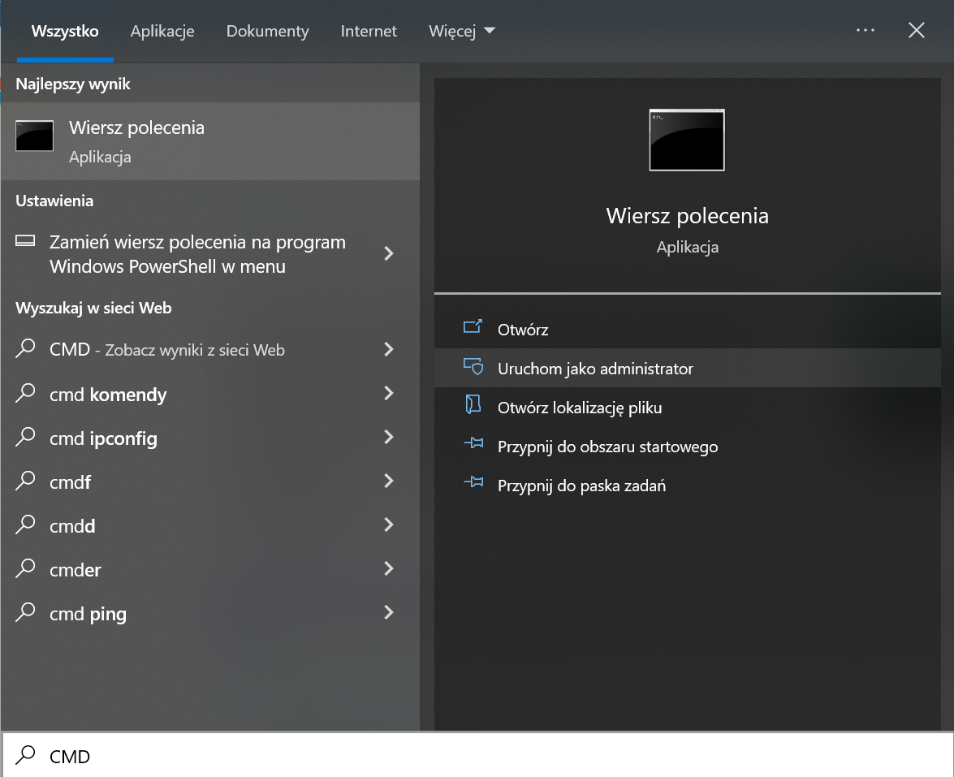
Następnie należy wpisać cd, nacisnąć spację i podać ścieżkę do lokalizacji pliku Install.bat – np. C:\inetpub\wwwroot\BPMapi\Sql – a następnie nacisnąć Enter.
Później należy uruchomić plik z linii poleceń wpisując:
Install.bat <nazwa_serwera> <nazwa_bazy_Comarch_BPM>
a następnie klikając Enter – wówczas zostaną uruchomione skrypty.
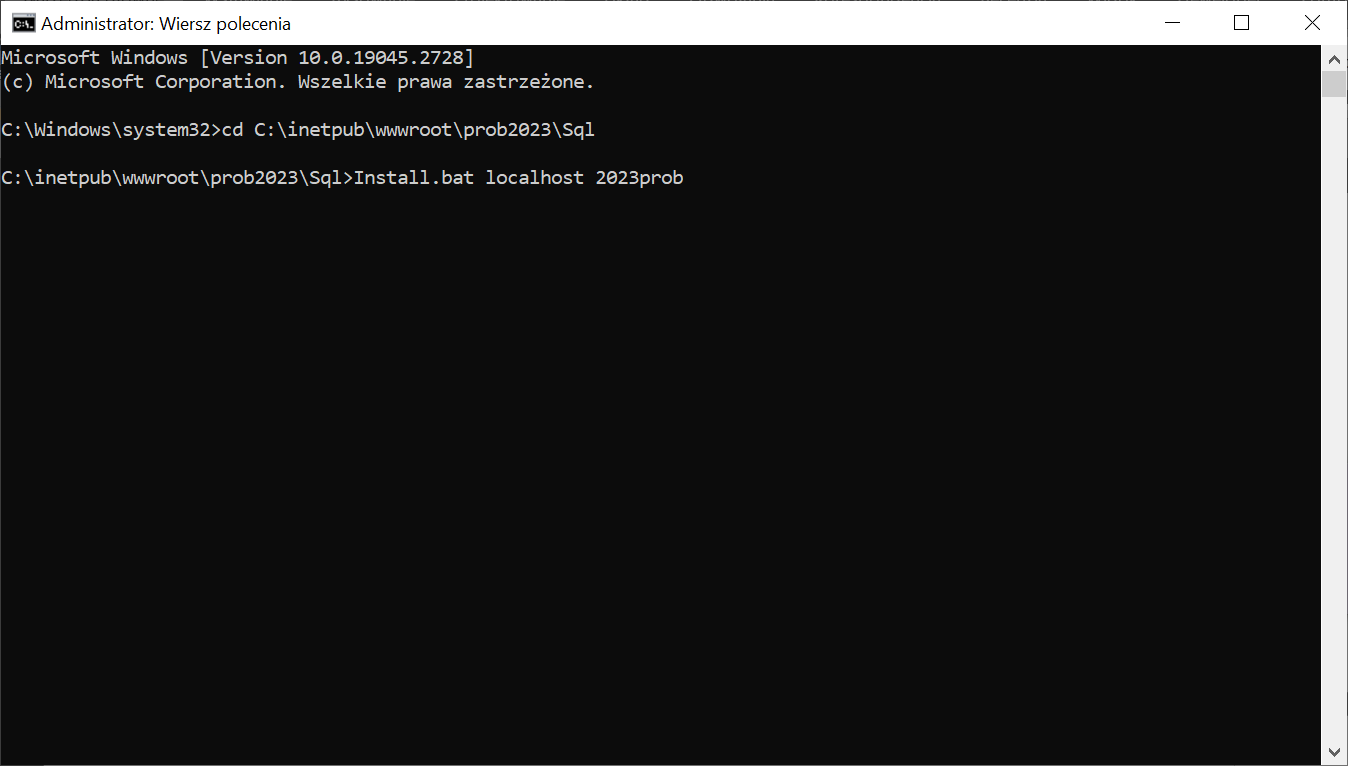
Po wykonaniu skryptów należy zamknąć okno Wiersza polecenia.
Sposób 2
W katalogu BPM Workflow Api\Sql należy odnaleźć plik Install.bat i otworzyć go do edycji.
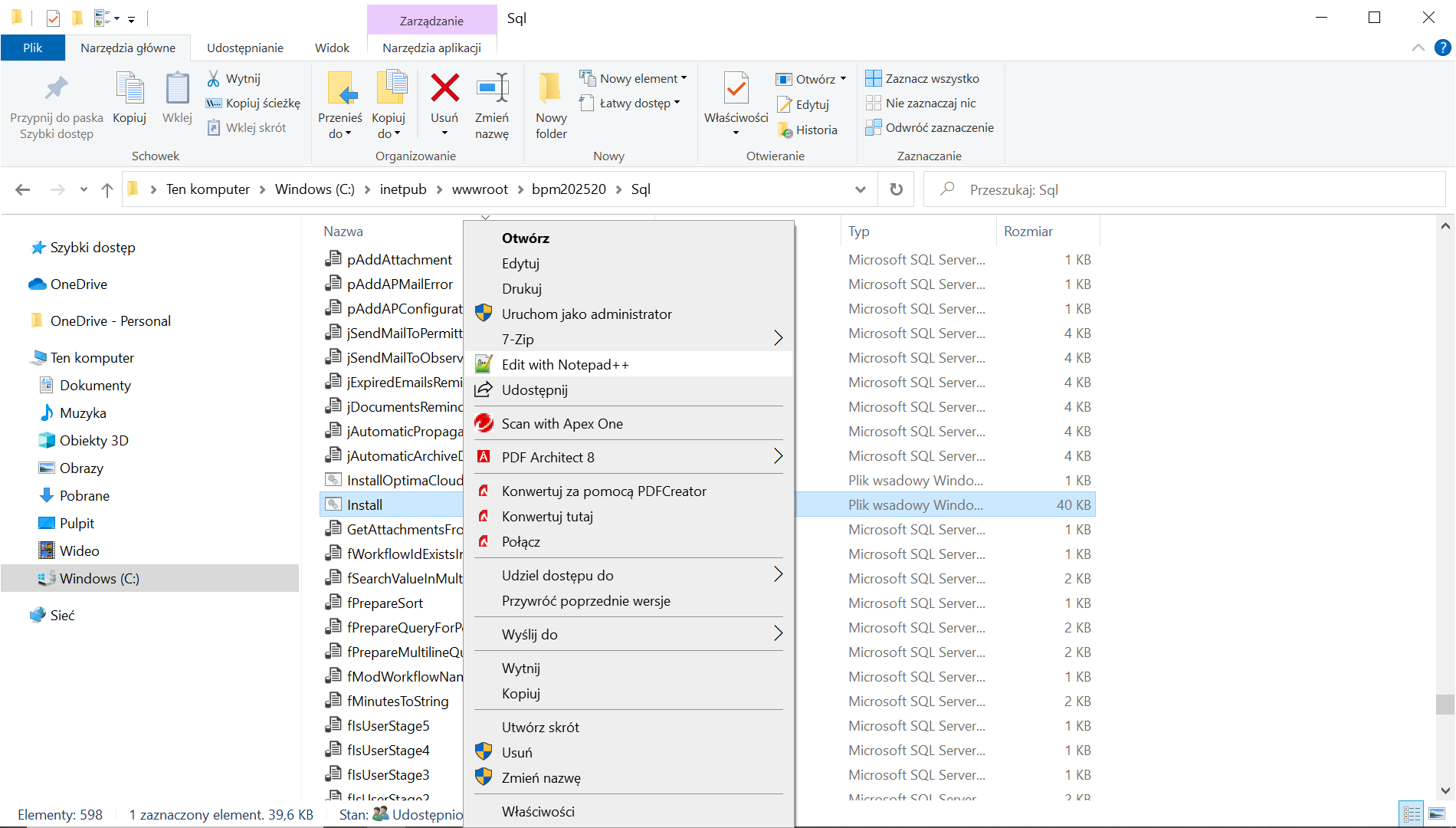
Następnie w ramach okna edytora należy uzupełnić dane w następujący sposób:
set SERVER=nazwa_serwera
SHIFT
set DATABASE=nazwa_bazy_Comarch_BPM
a następnie zapisać zmiany i zamknąć okno.
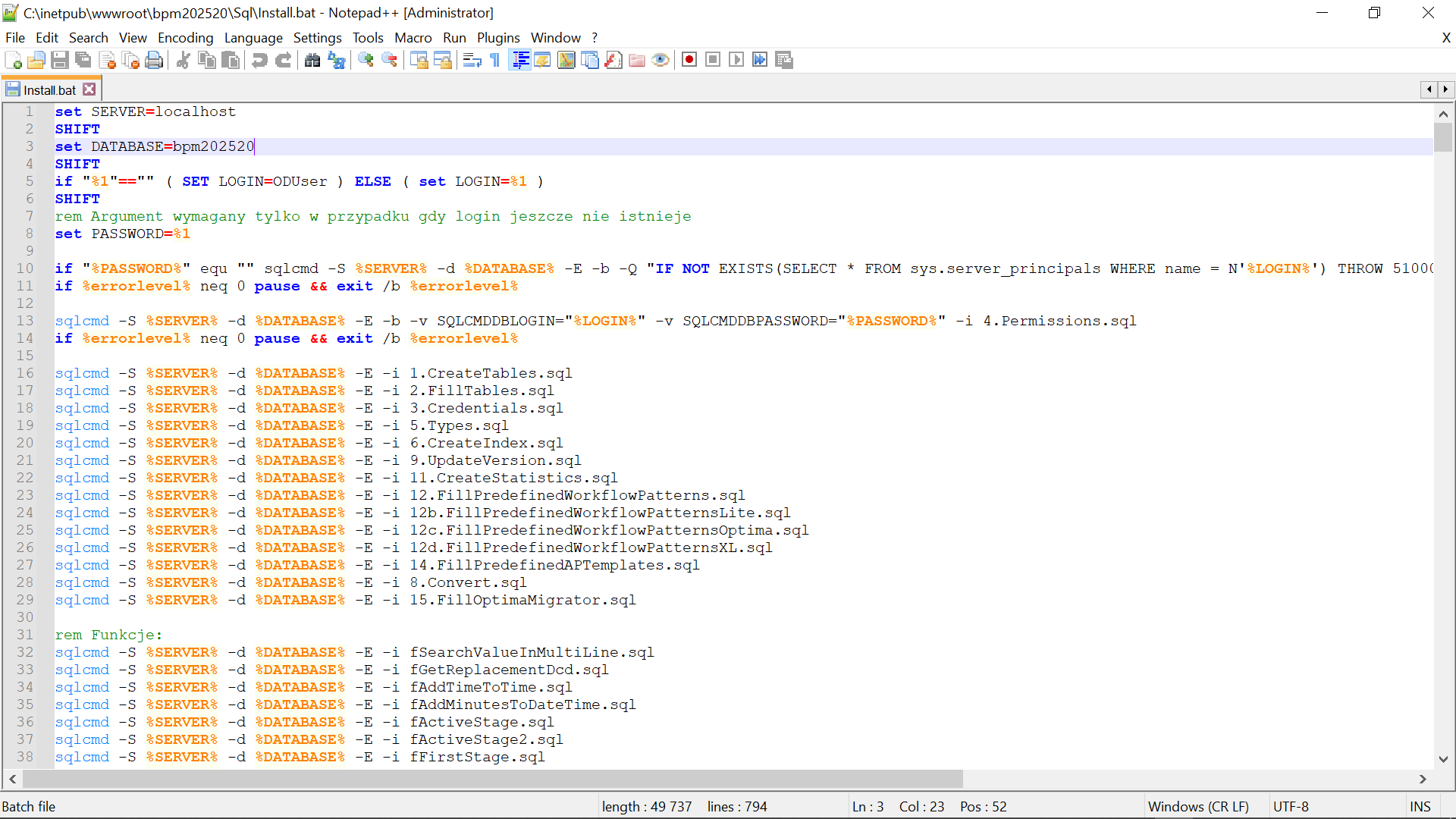
Później należy kliknąć prawym przyciskiem myszki na plik Install.bat i wybrać opcję „Uruchom jako administrator”. Wówczas, po wyrażeniu zgody na dokonanie zmian przez Windows Command Processor, zostaną uruchomione skrypty. Po wykonaniu skryptów okno zostanie automatycznie zamknięte.
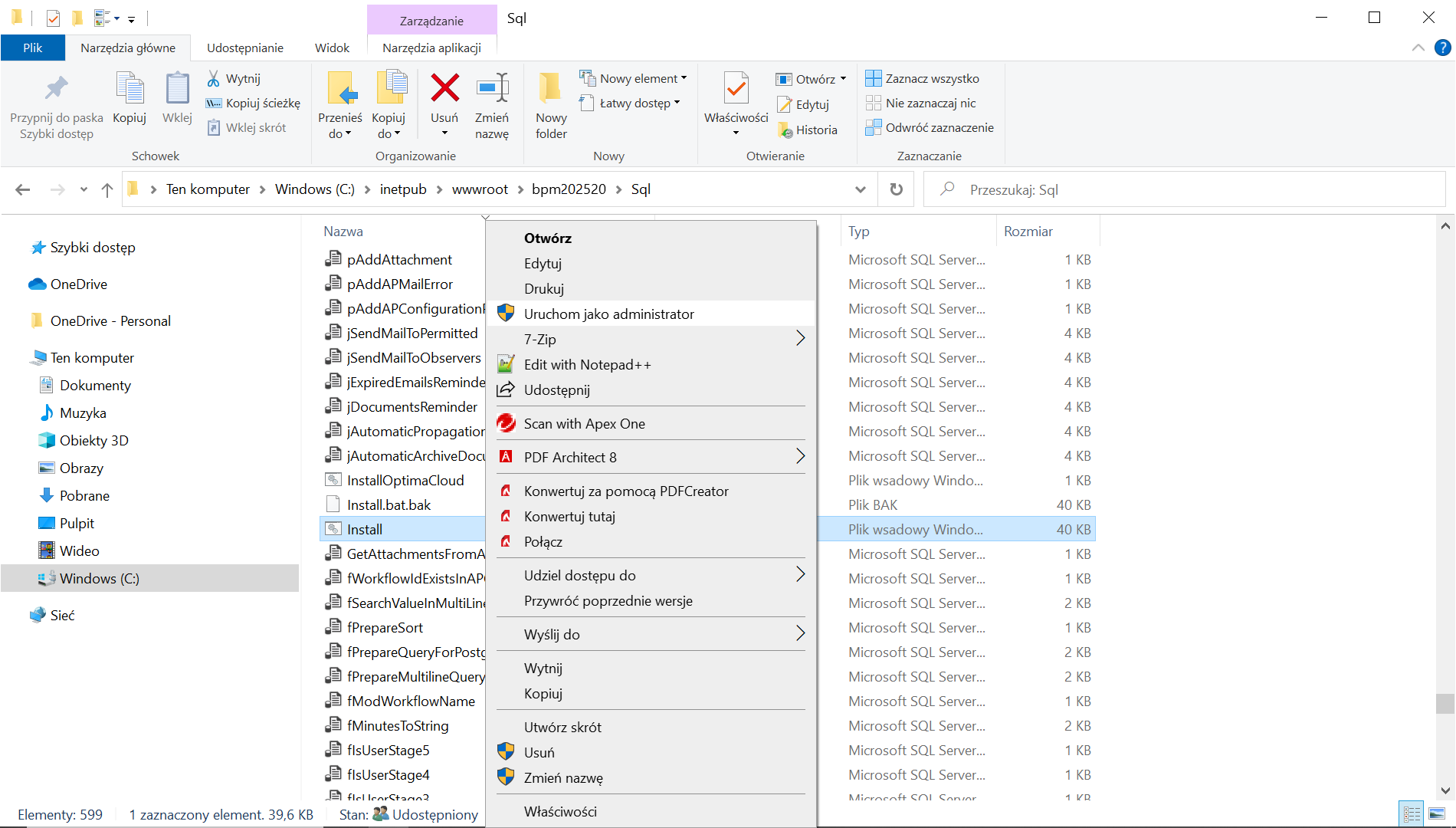
Uruchamianie skryptów na bazach konfiguracyjnej i firmowej Comarch ERP Optima
Analogiczny scenariusz należy wykonać dla katalogu BPM Workflow Api \ SqlOptima w tej samej lokalizacji.
Lokalizacja plików:
- Dla bazy konfiguracyjnej Comarch ERP Optima:
katalog z plikami instalacyjnymi \ Comarch BPM {wersja} \ BPM Workflow Api \ SqlOptima \ InstallOptimaConf.bat
- Dla każdej z baz firmowych Comarch ERP Optima (osobno):
katalog z plikami instalacyjnymi \ Comarch BPM {wersja} \ BPM Workflow Api \ SqlOptima \ InstallOptimaComp.bat
Aby uruchomić skrypty, należy postępować w jeden z następujących sposobów:
Sposób 1
Należy uruchomić wiersz polecenia, wpisując cmd w wyszukiwarce w menu „Start” i wybierając opcję „Uruchom jako administrator”.
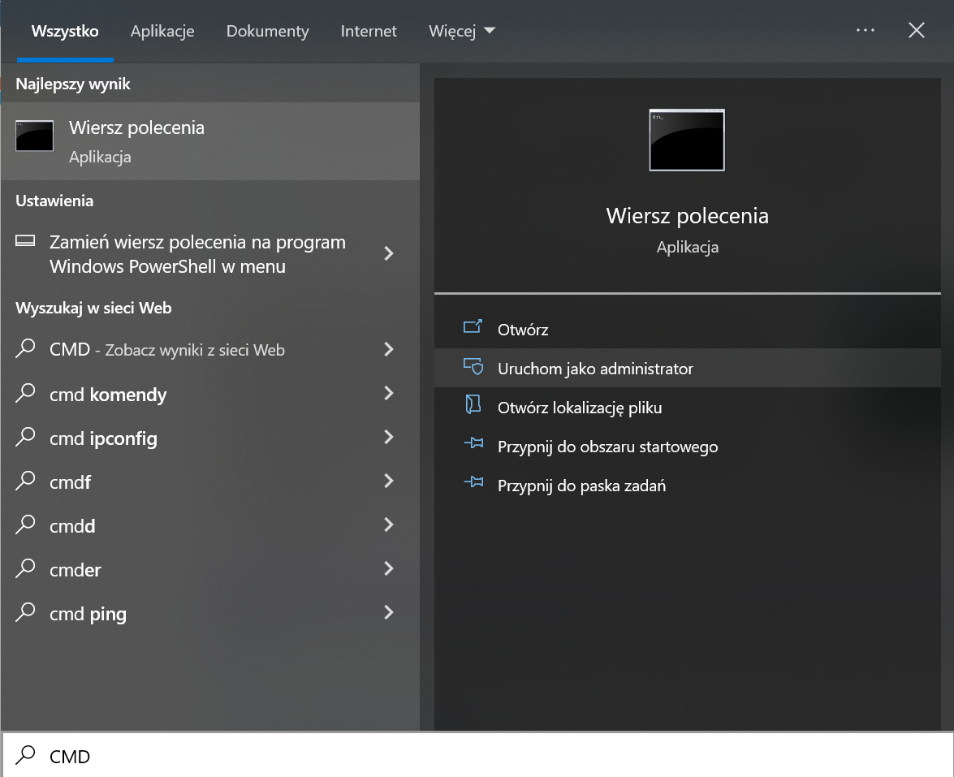
Następnie należy wpisać cd, nacisnąć spację i podać ścieżkę do lokalizacji pliku InstallOptimaConf.bat – np. C:\inetpub\wwwroot\BPMapi\SqlOptima – a następnie nacisnąć Enter.
Póżniej należy uruchomić plik z linii poleceń wpisując:
InstallOptimaConf.bat <nazwa_serwera> <nazwa_bazy_konfiguracyjnej_Comarch_ERP_Optima>
a następnie klikając Enter – wówczas zostaną uruchomione skrypty na bazie konfiguracyjnej Comarch ERP Optima.
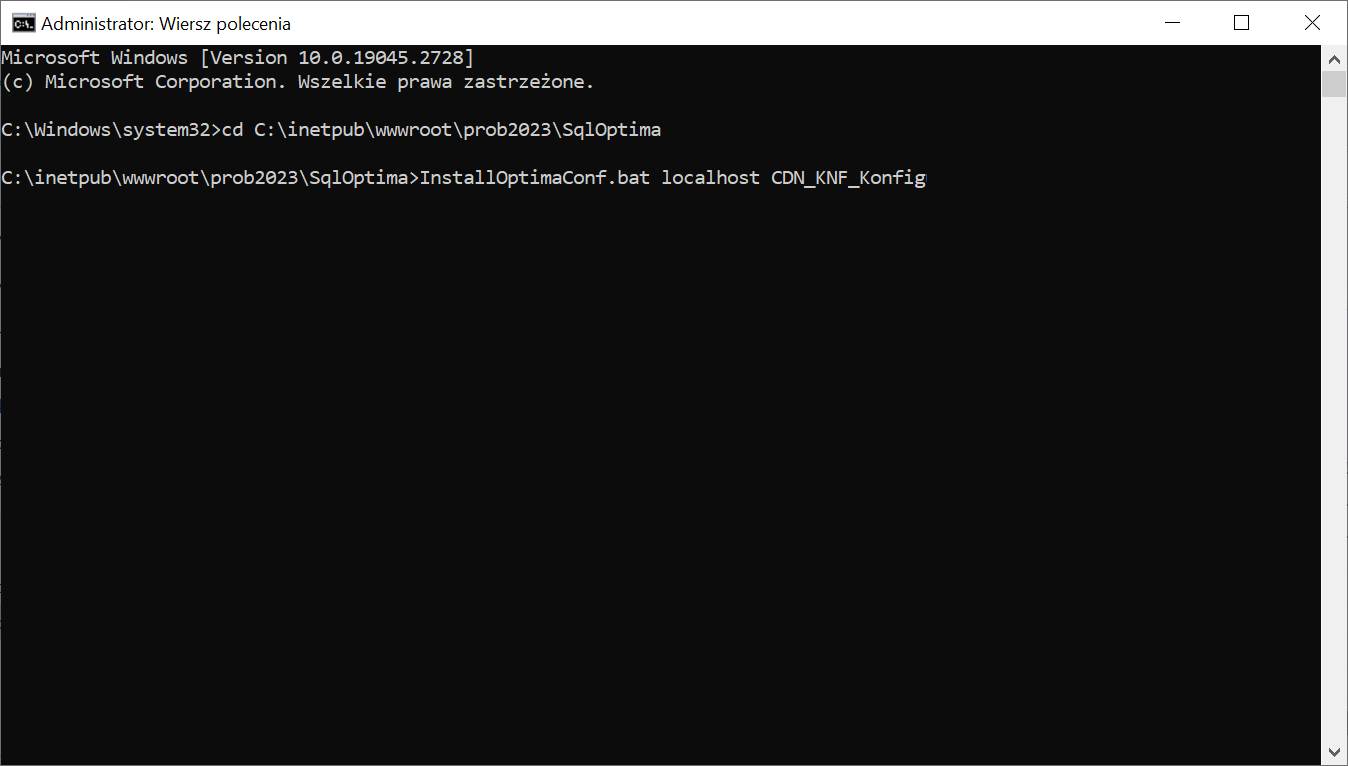
Po wykonaniu skryptów w ramach tego samego okna należy wpisać następującą linię polecenia:
InstallOptimaComp.bat <nazwa_serwera> <nazwa_bazy_firmowej_Comarch_ERP_Optima>
a następnie kliknąć Enter – wówczas zostaną uruchomione skrypty na danej bazie firmowej Comarch ERP Optima.
Po wykonaniu skryptów należy zamknąć okno Wiersza polecenia.
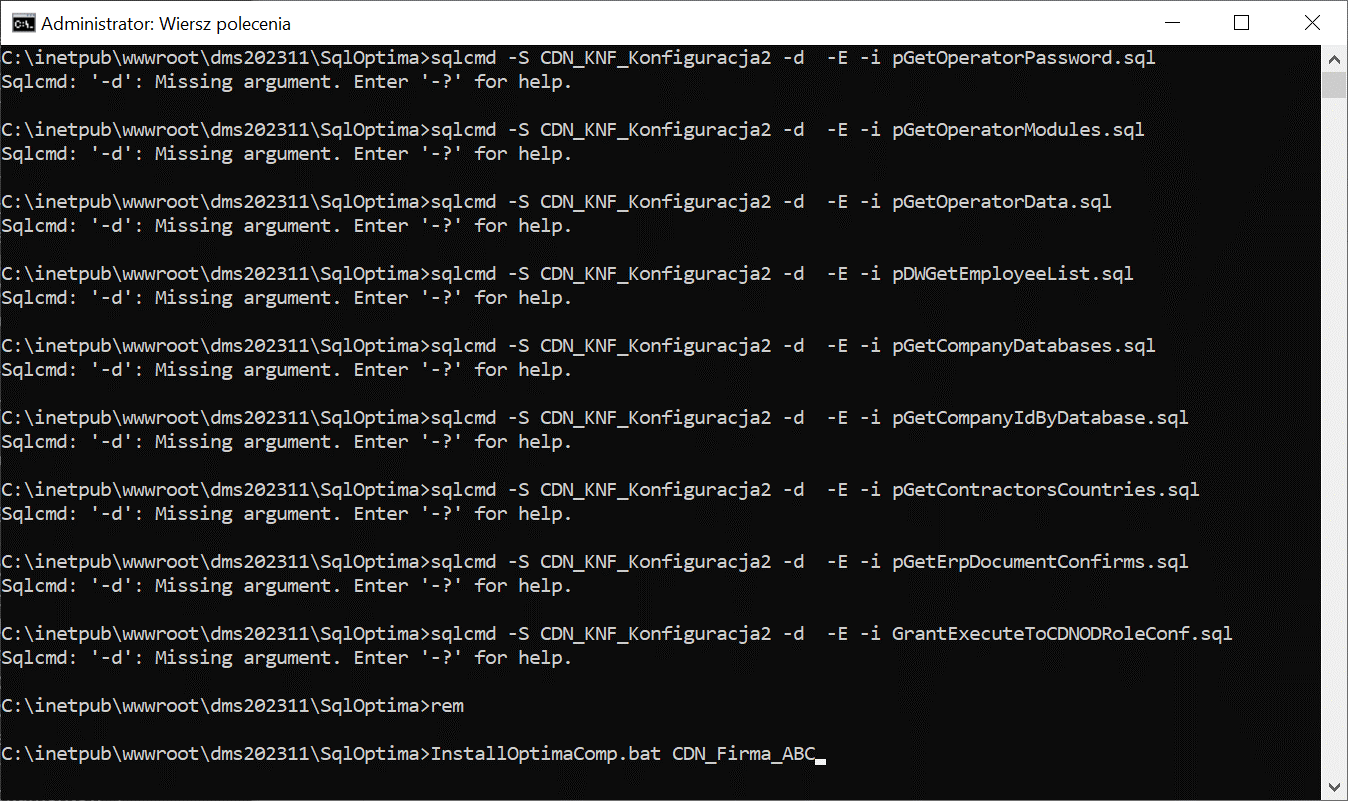
Sposób 2
W katalogu DMS Workflow Api \SqlOptima należy odnaleźć plik InstallOptimaConf.bat i otworzyć go do edycji.
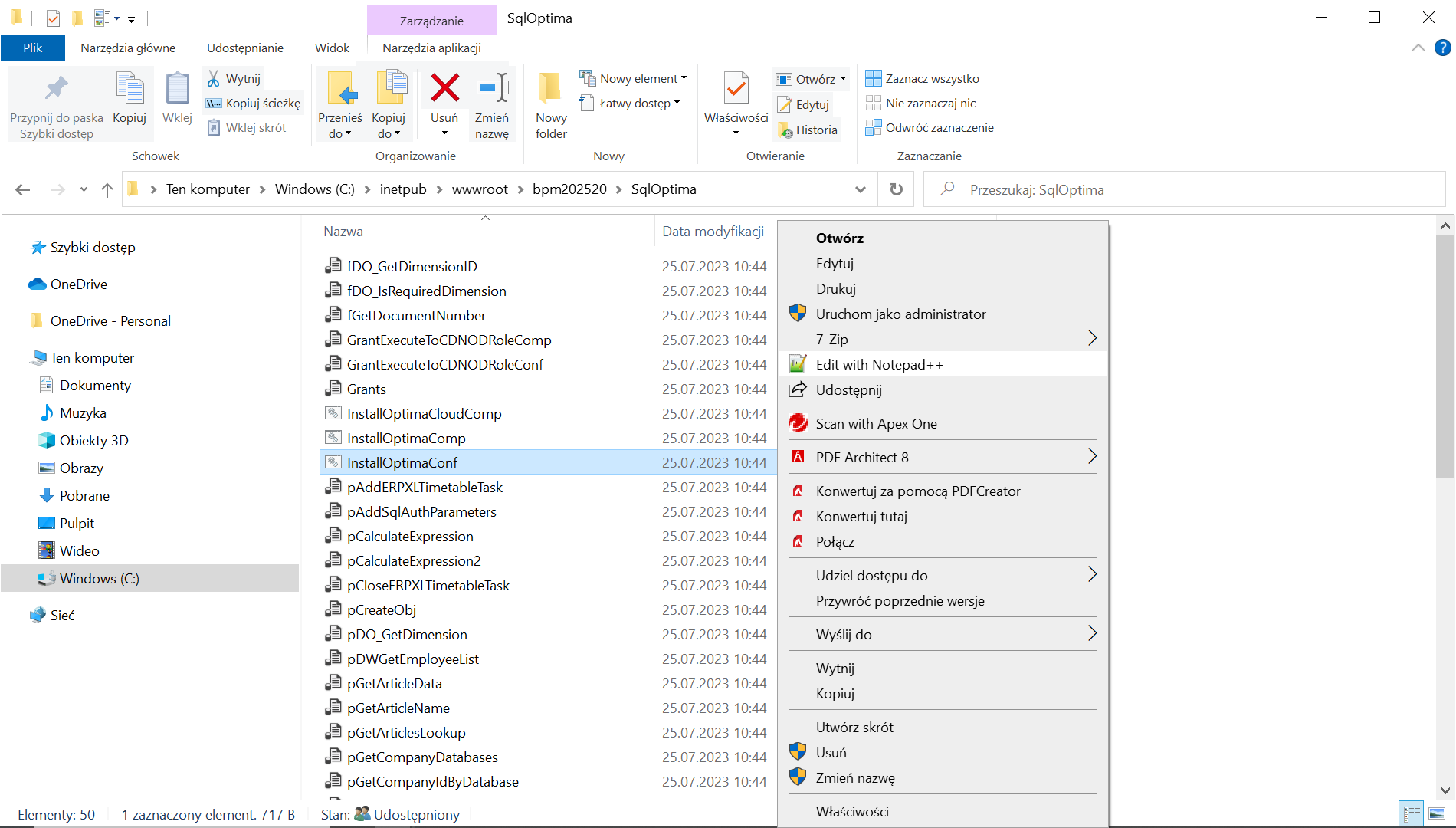
Następnie w ramach okna edytora należy uzupełnić dane w następujący sposób:
set SERVER=nazwa_serwera
SHIFT
set DATABASE=nazwa_bazy_konfiguracyjnej_Comarch_ERP_Optima
a następnie zapisać zmiany i zamknąć okno.
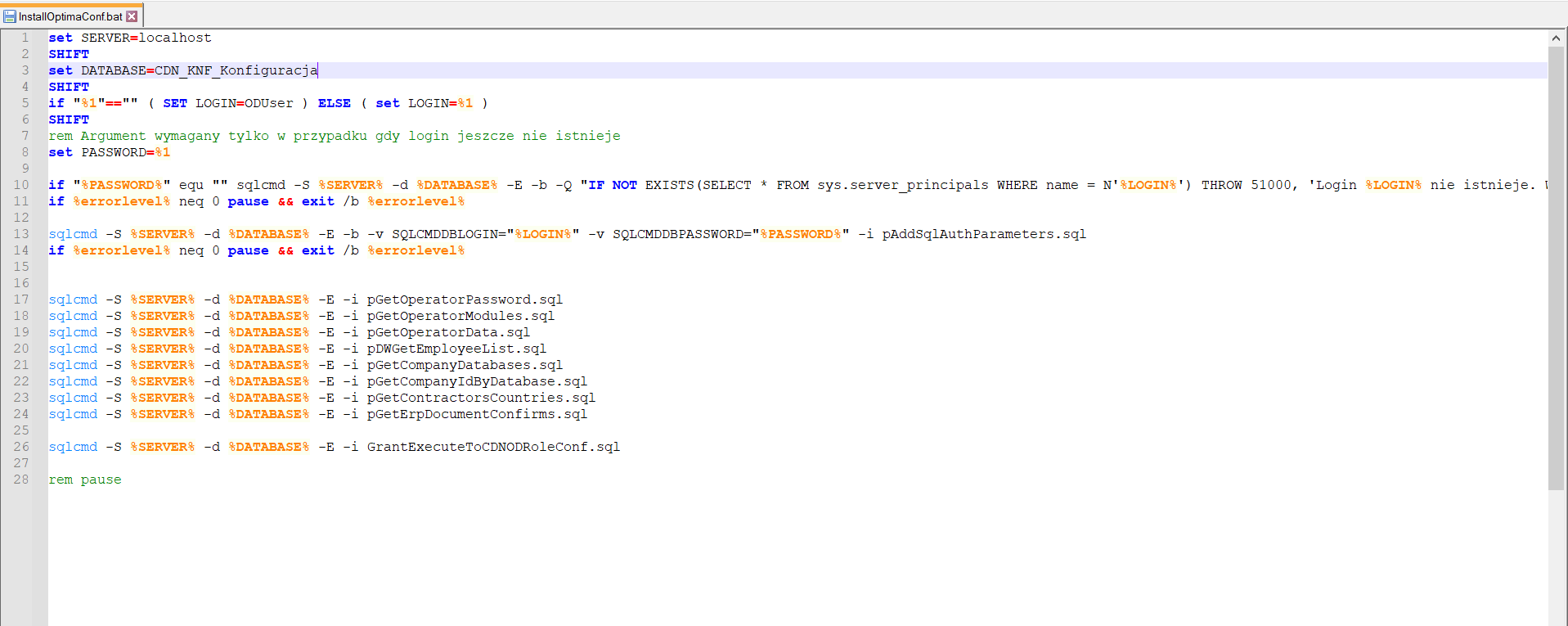
Później należy kliknąć prawym przyciskiem myszki na plik InstallOptimaConf.bat i wybrać opcję „Uruchom jako administrator”. Wówczas, po wyrażeniu zgody na dokonanie zmian przez Windows Command Processor, zostaną uruchomione skrypty. Po wykonaniu skryptów okno zostanie automatycznie zamknięte.
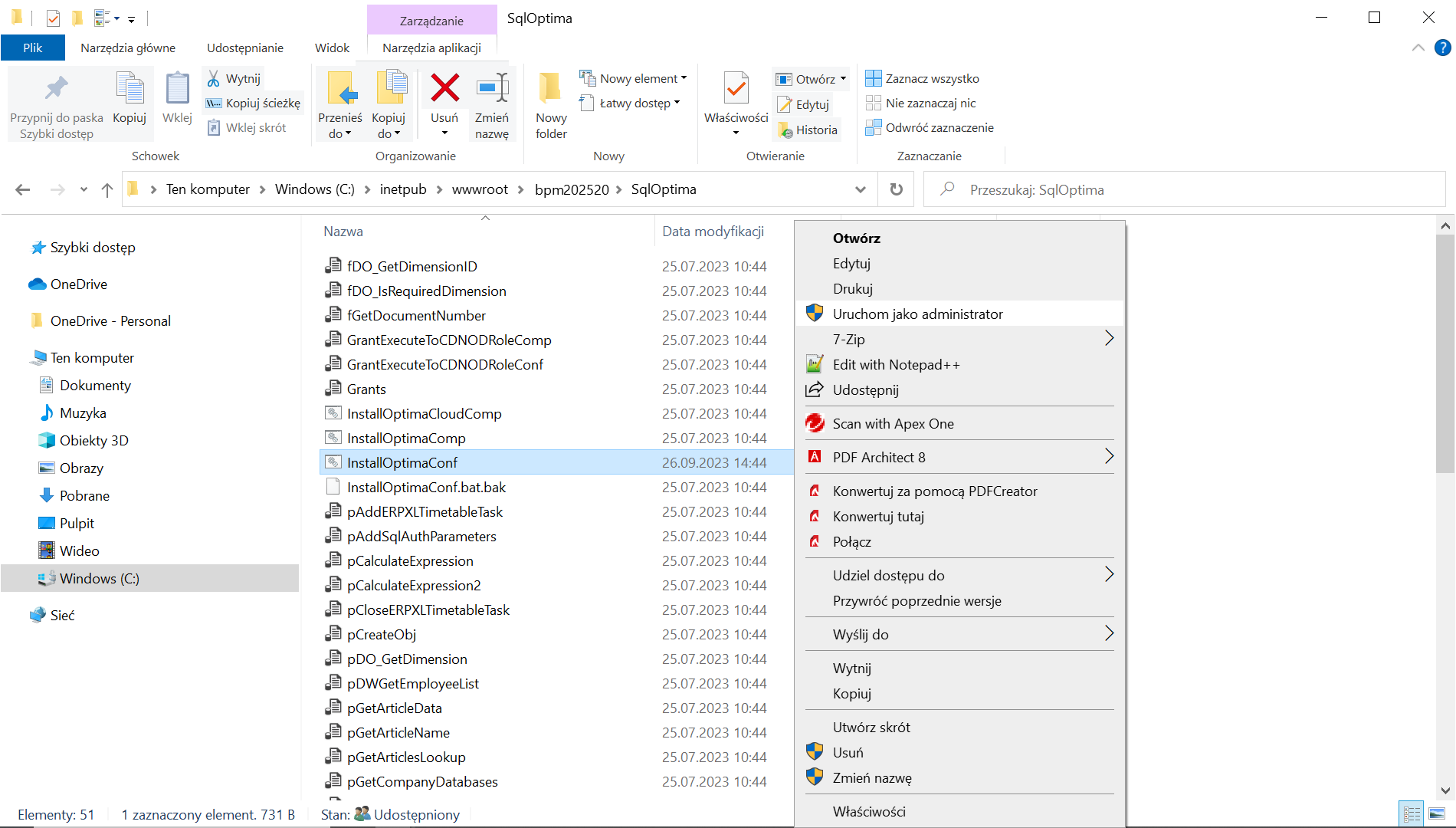
Następnie w tym samym katalogu BPM Workflow Api \SqlOptima należy odnaleźć plik InstallOptimaComp.bat i otworzyć go do edycji.
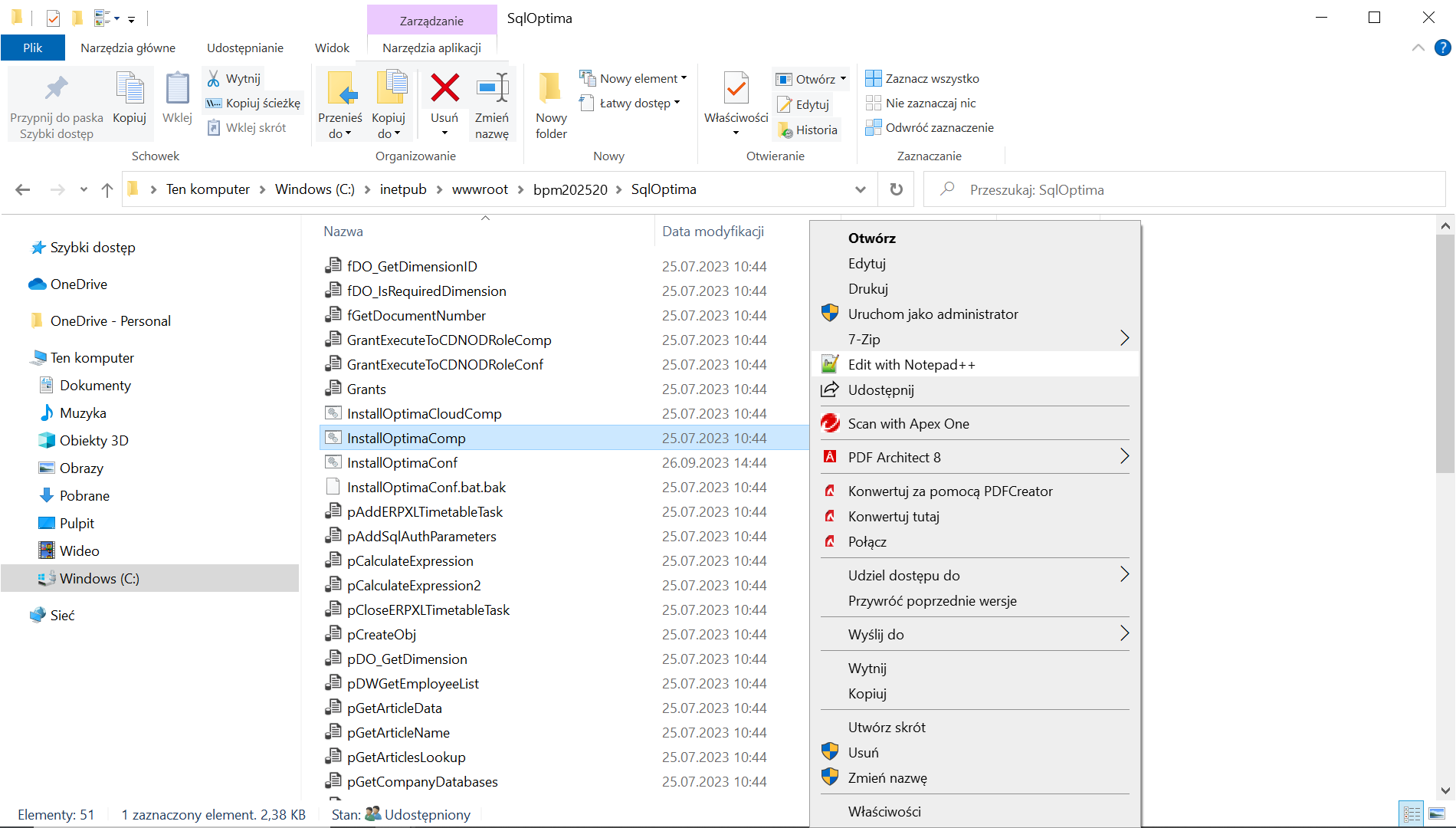
Następnie w ramach okna edytora należy uzupełnić dane w następujący sposób:
set SERVER=nazwa_serwera
SHIFT
set DATABASE=nazwa_bazy_firmowej_Comarch_ERP_Optima
a następnie zapisać zmiany i zamknąć okno.
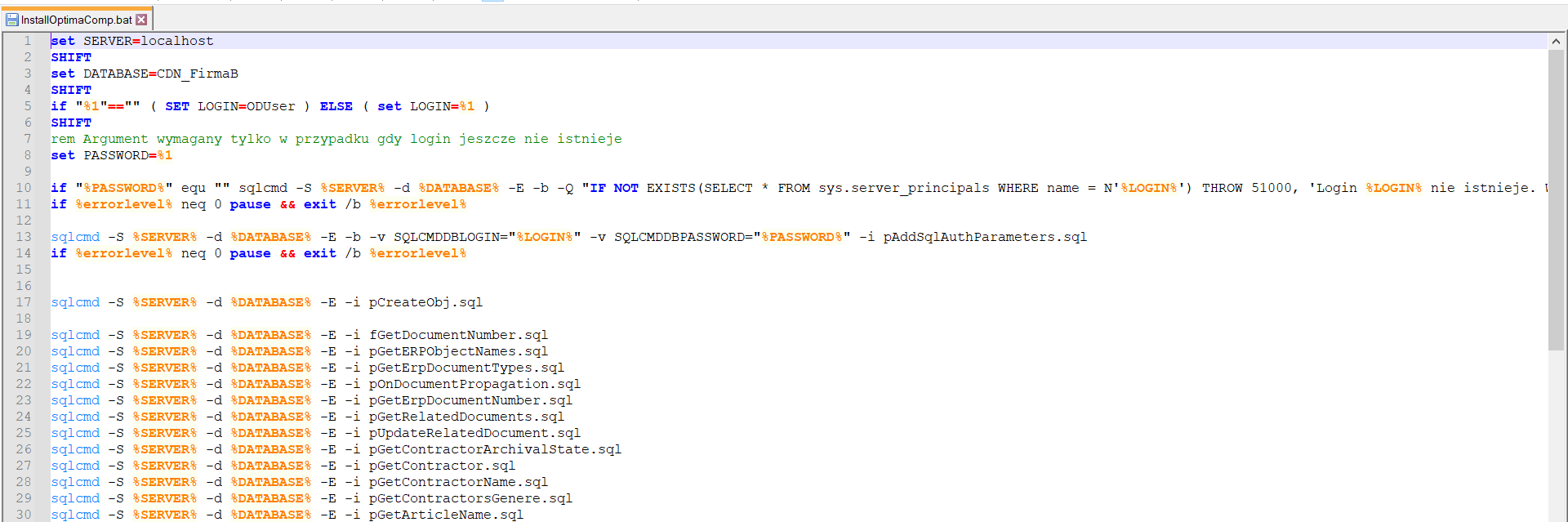
Później należy kliknąć prawym przyciskiem myszki na plik InstallOptimaComp.bat i wybrać opcję „Uruchom jako administrator”. Wówczas, po wyrażeniu zgody na dokonanie zmian przez Windows Command Processor, zostaną uruchomione skrypty. Po wykonaniu skryptów okno zostanie automatycznie zamknięte.
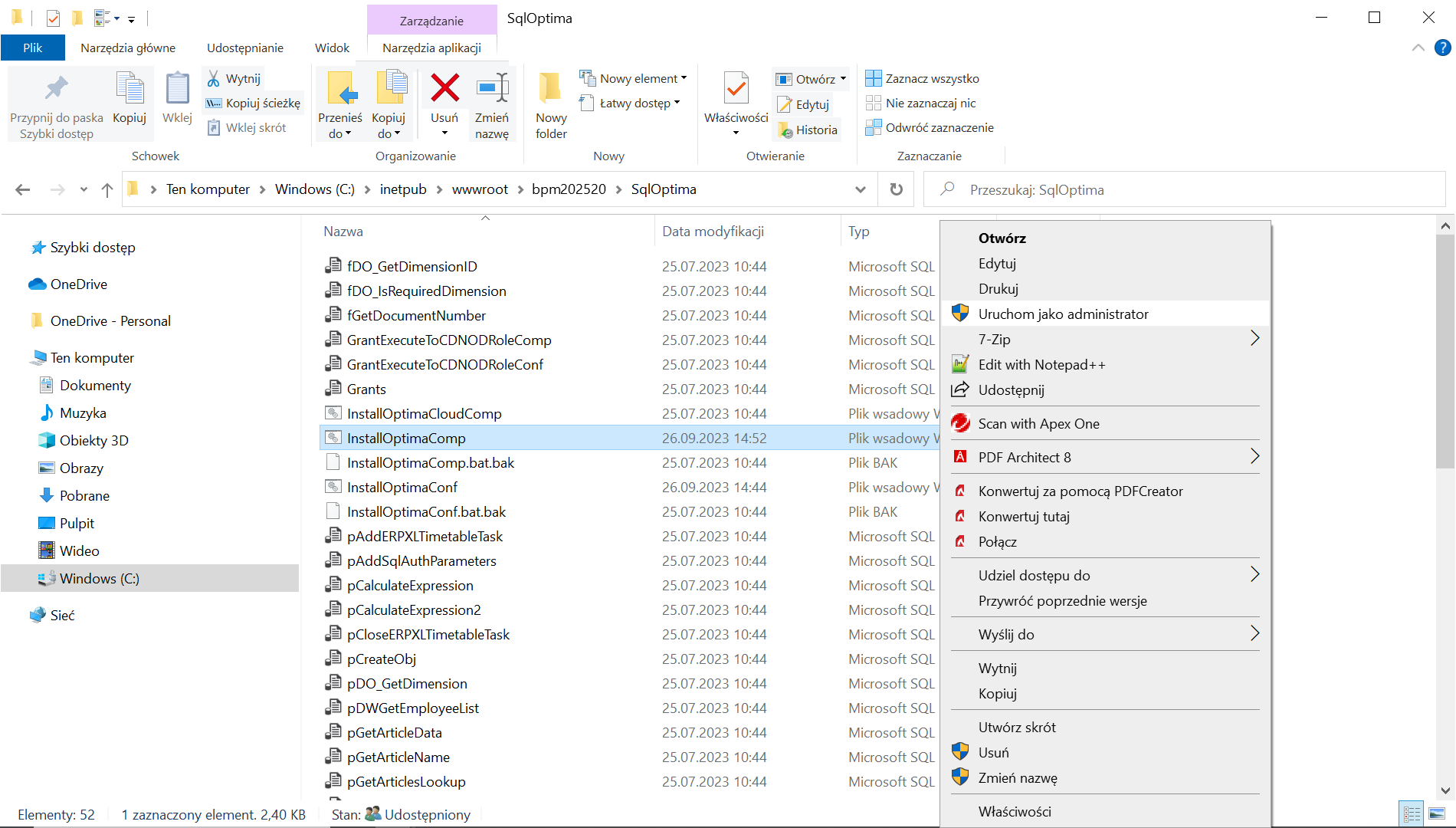
Utworzenie użytkownika CDNHASPDMS za pomocą instalatora
W wersji 2025.2.3 w ramach okna „Wybór aplikacji” w instalatorze Comarch BPM dodano opcję „Tworzenie użytkownika CDNHASPDMS na serwerze Menadżera Kluczy”. Opcja umożliwia utworzenie użytkownika CDNHASPDMS bez konieczności przejścia całości procesu instalacji aplikacji Comarch BPM w przypadku, gdy operator przeprowadził ręczną instalację lub aktualizację Comarch BPM. Dodanie użytkownika CDNHASPDMS jest konieczne dla poprawnego działania Comarch BPM.
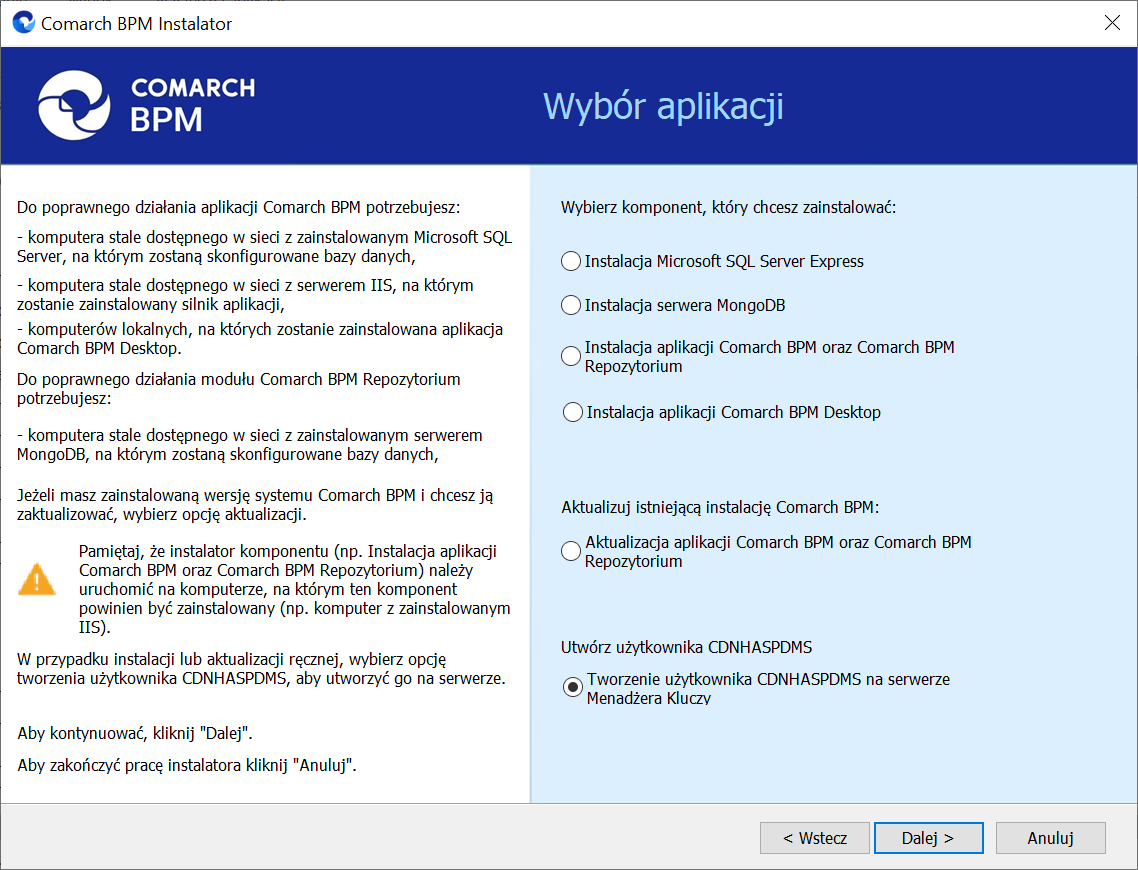
Aby dodać nowego operatora CDNHASPDMS, należy zaznaczyć opcję „Tworzenie użytkownika CDNHASPDMS na serwerze Menadżera Kluczy” i kliknąć w przycisk ![]() [Dalej].
[Dalej].
Następnie operator przechodzi do okna „Wybór aplikacji serwerowej”, gdzie dostępne są następujące pola:
- Wybierz witrynę web – w tym polu z listy dostępnych witryn należy wybrać witrynę, na której znajduje się aplikacja serwerowa (dawna web), na której ma zostać zainstalowany użytkownik CDNHASPDMS – domyślnie wyświetlana jest witryna Default Web Site;
- Port – nieedytowalne pole numeru portu, które jest widoczne jako wyszarzone;
- Wybierz aplikację serwerową – w ramach tego pola użytkownik z listy aplikacji dostępnych na danej witrynie wybiera tę aplikację serwerową (dawna web), na której ma zostać zainstalowany użytkownik CDNHASPDMS
Po wyborze witryny i aplikacji należy kliknąć przycisk ![]() [Dalej], aby przejść do następnego okna, „Użytkownik CDNHASPDMS”.
[Dalej], aby przejść do następnego okna, „Użytkownik CDNHASPDMS”.
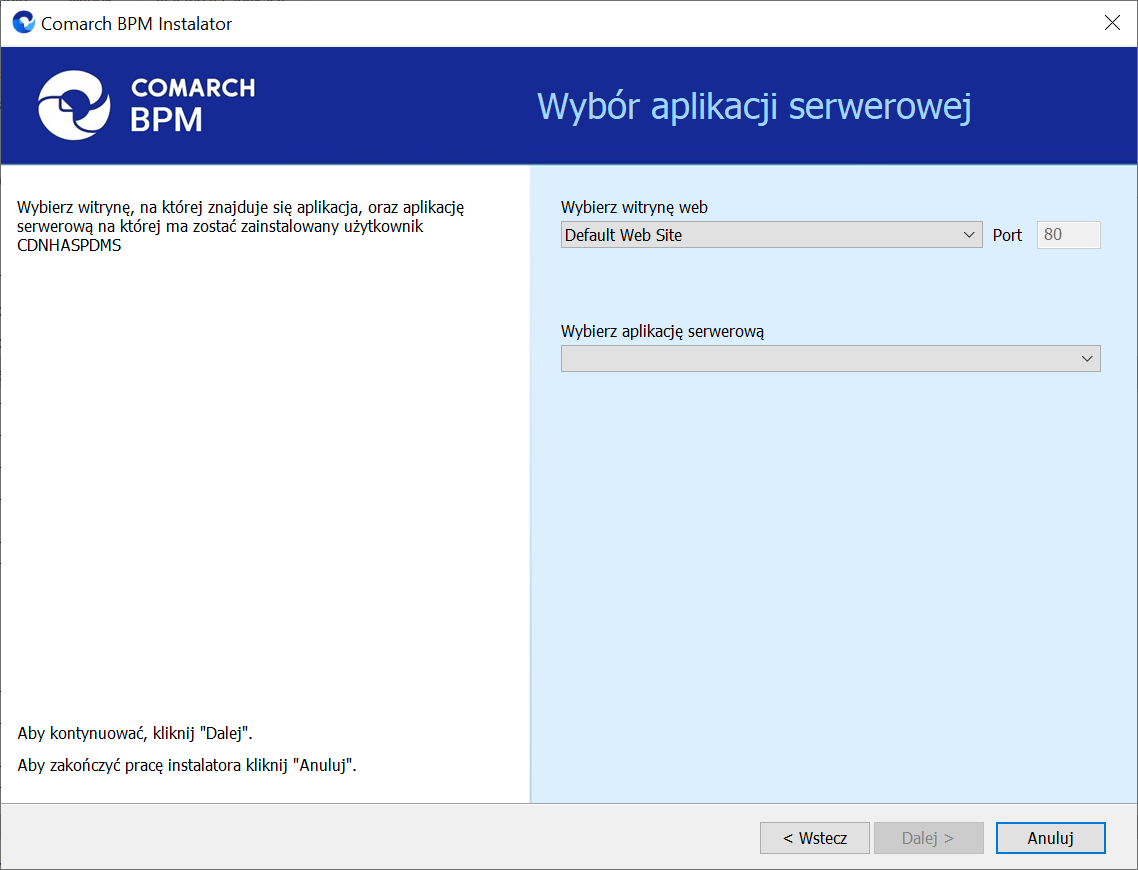
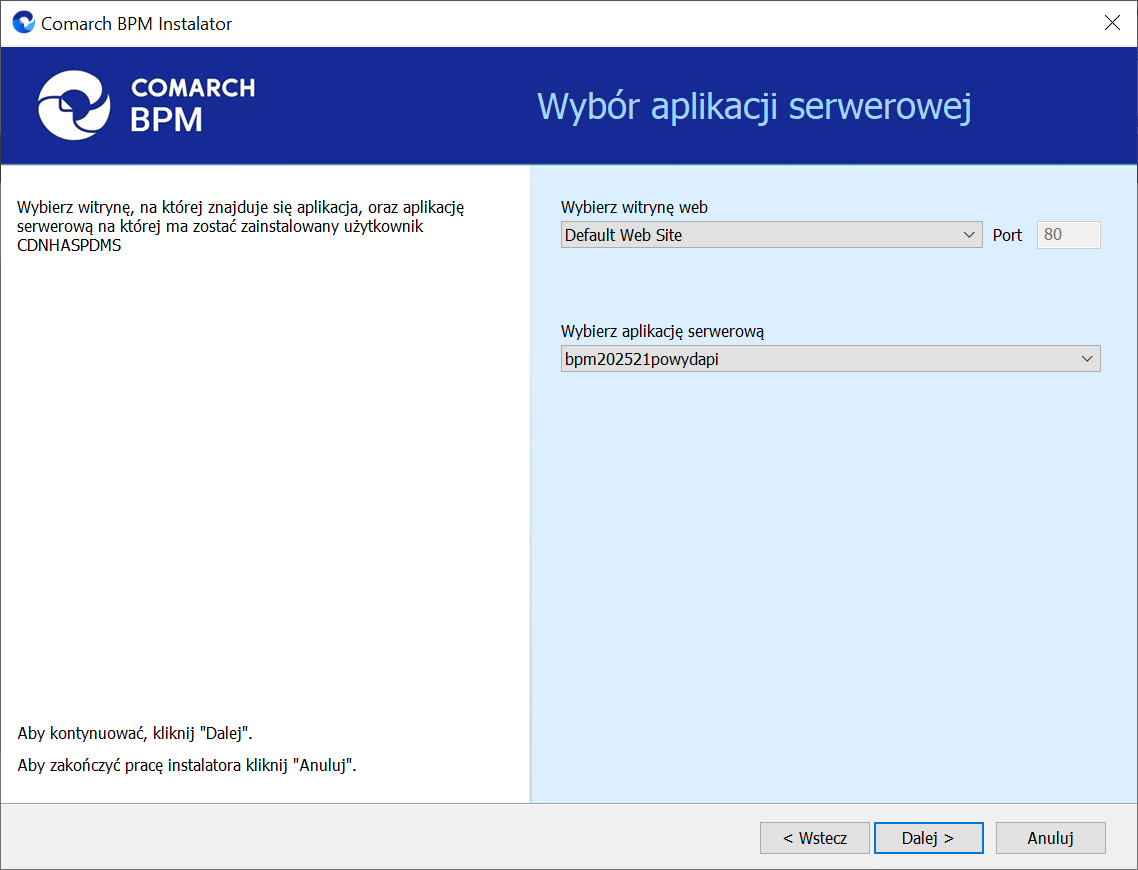
W ramach okna, „Użytkownik CDNHASPDMS” znajdują się trzy pola:
- Nazwa serwera – w ramach tego pola znajduję się automatycznie wpisany klucz licencji, pobrany z pliku web.config;
- Login – w ramach tego pola należy wprowadzić login użytkownika z uprawnieniami administratora do serwera, który wskazano w polu „Nazwa serwera“
- Hasło – w ramach tego pola należy wprowadzić hasło użytkownika z uprawnieniami administratora do serwera, który wskazano w polu „Nazwa serwera“
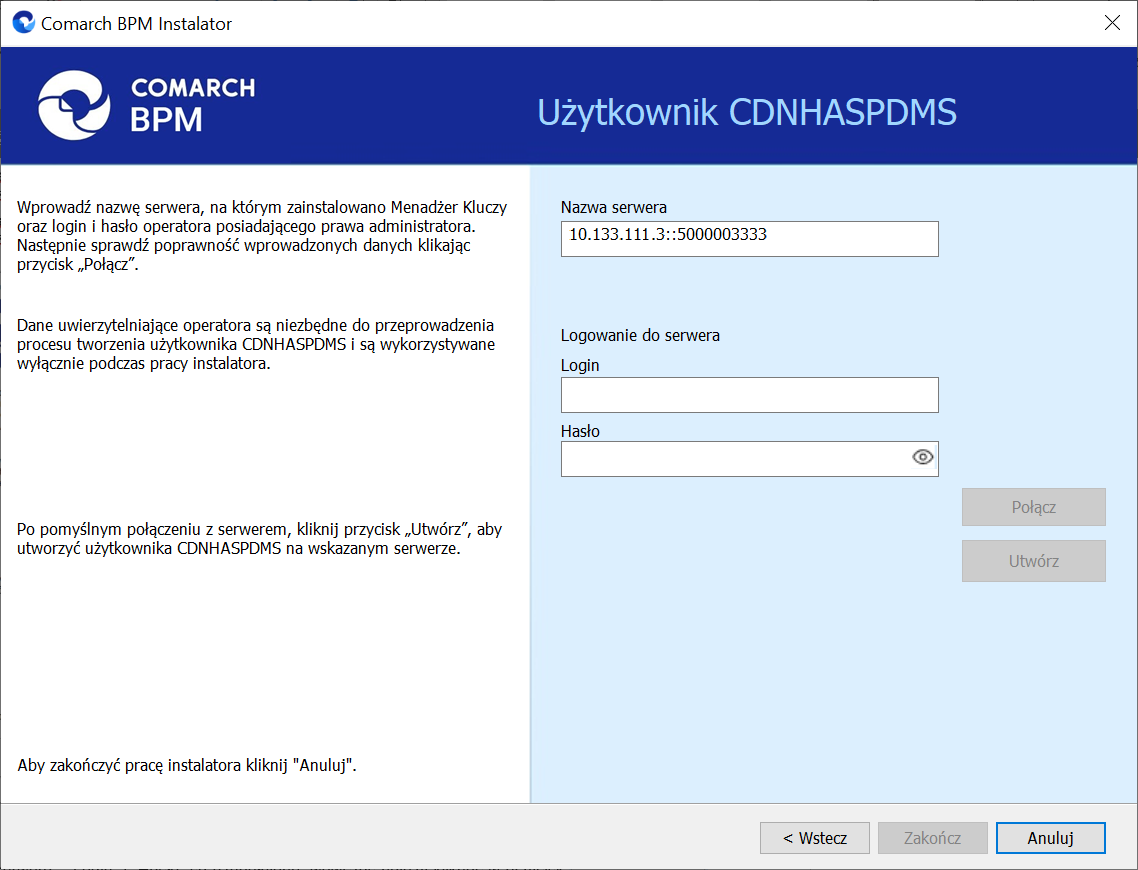
Gdy pola „Nazwa serwera”, „Login” i „Hasło” są uzupełnione, wówczas należy kliknąć w przycisk ![]() [Połącz]. Jeśli w którymś z pól wprowadzono błędne dane, wówczas przycisk
[Połącz]. Jeśli w którymś z pól wprowadzono błędne dane, wówczas przycisk 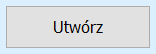 [Utwórz] pozostanie wyszarzony, a w dolnej części okna zostanie wyświetlona informacja: ”Wprowadzono nieprawidłowe dane logowania”. W takim przypadku należy poprawić dane i ponownie kliknąć w przycisk
[Utwórz] pozostanie wyszarzony, a w dolnej części okna zostanie wyświetlona informacja: ”Wprowadzono nieprawidłowe dane logowania”. W takim przypadku należy poprawić dane i ponownie kliknąć w przycisk ![]() [Połącz].
[Połącz].
Jeżeli na danym serwerze nie znajdują się odpowiednie procedury HASP, wówczas użytkownik nie zostaje utworzony, a w dolnej części okna zostaje wyświetlony komunikat „Nie znaleziono procedur HASP na serwerze.”.
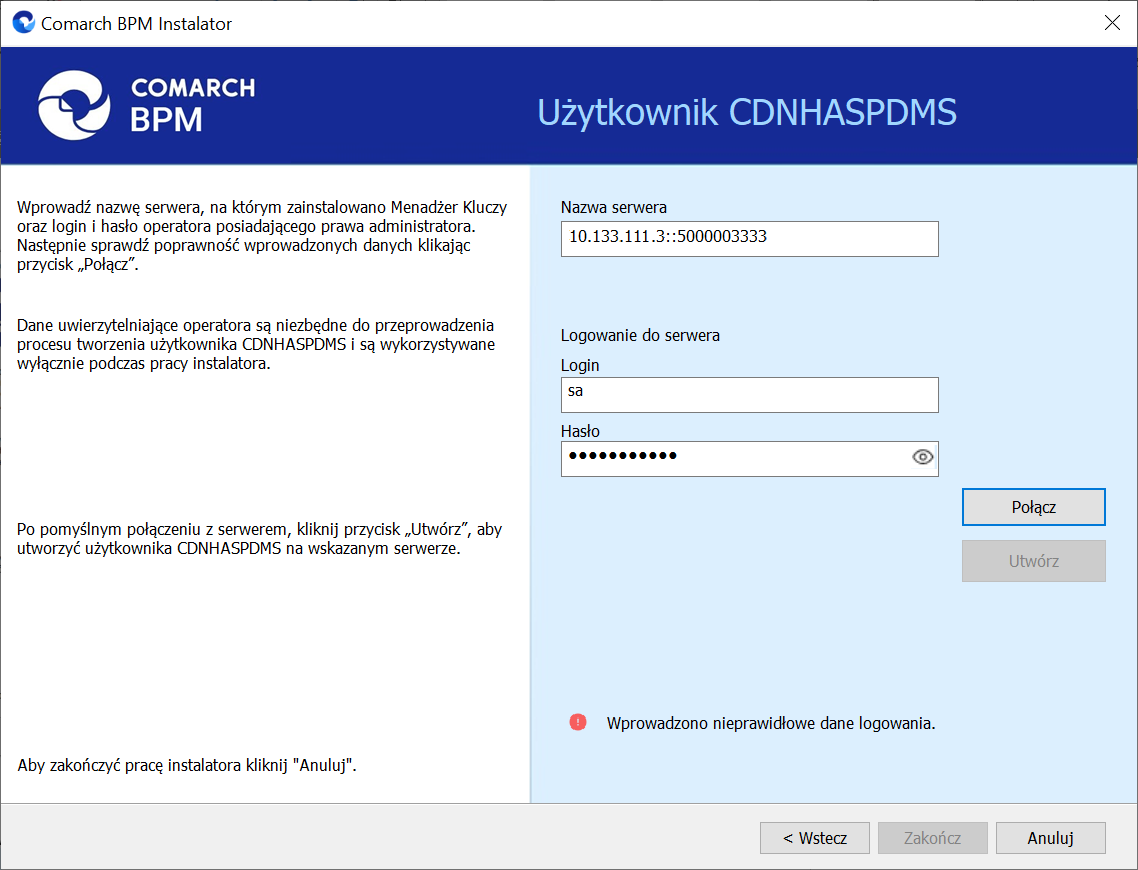
Jeżeli poprawnie wprowadzono dane w oknie „Użytkownik CDNHASPDMS“, wówczas po kliknięciu w przycisk ![]() [Połącz] w dolnej części okna wyświetlona zostaje informacja „Nawiązano połączenie z serwerem”, a przycisk
[Połącz] w dolnej części okna wyświetlona zostaje informacja „Nawiązano połączenie z serwerem”, a przycisk 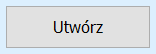 [Utwórz] staje się aktywny.
[Utwórz] staje się aktywny.
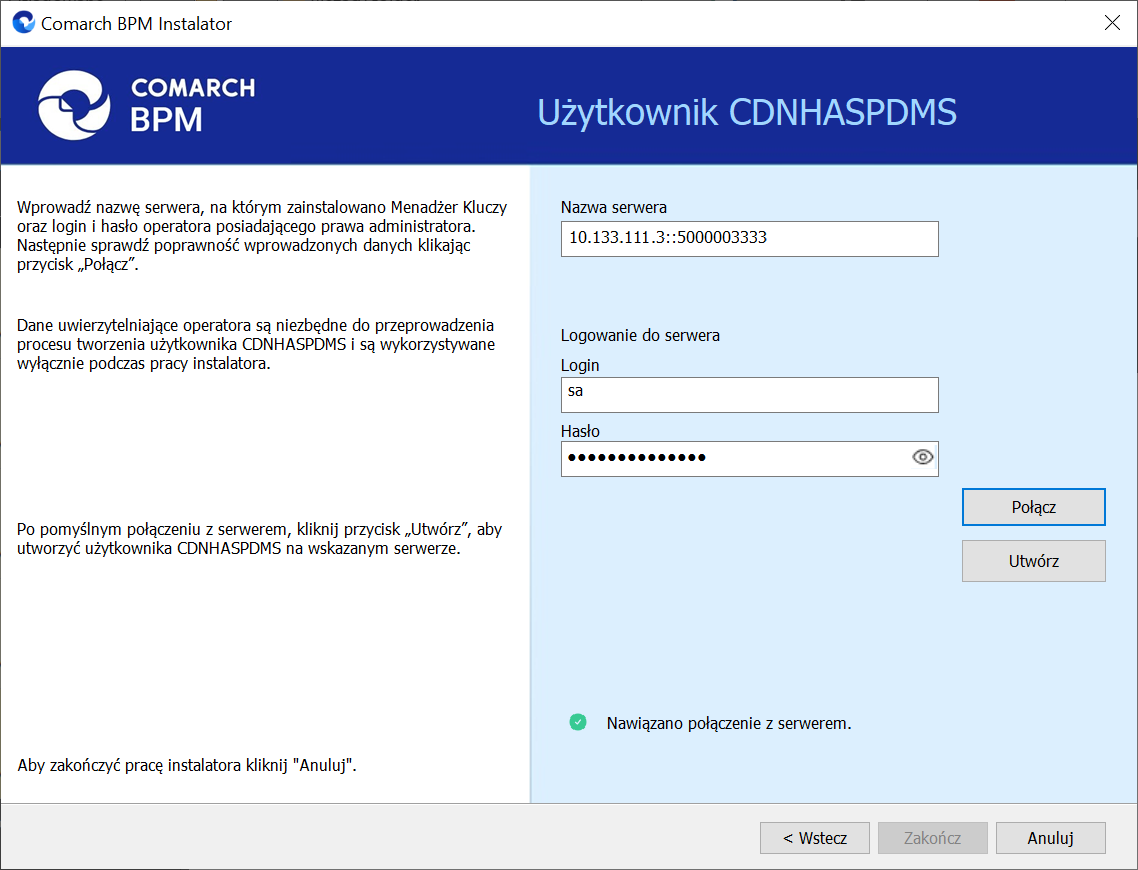
Następnie należy nacisnąć przycisk 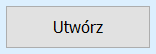 [Utwórz], a po chwili, gdy proces zakończy się powodzeniem, w dolnej części okna zostanie wyświetlona informacja „Użytkownik CDNHASPDMS został utworzony”.
[Utwórz], a po chwili, gdy proces zakończy się powodzeniem, w dolnej części okna zostanie wyświetlona informacja „Użytkownik CDNHASPDMS został utworzony”.
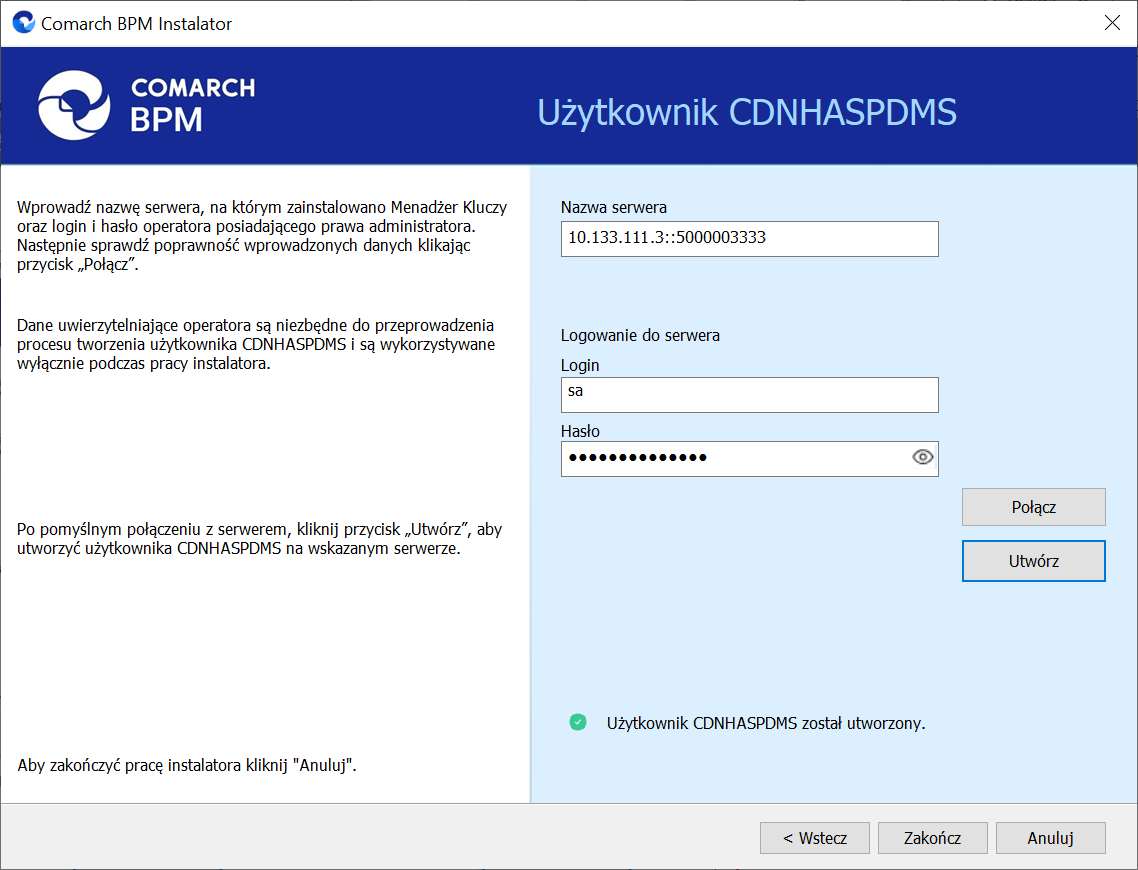
Następnie należy kliknąć w przycisk ![]() [Zakończ] – wówczas instalator zostanie zamknięty. Operator może przystąpić do pracy z zainstalowaną aplikacją Comarch BPM, dla której dodano użytkownika CDNHASPDMS.
[Zakończ] – wówczas instalator zostanie zamknięty. Operator może przystąpić do pracy z zainstalowaną aplikacją Comarch BPM, dla której dodano użytkownika CDNHASPDMS.
Reindeksacja bazy
W katalog BPM Workflow Api \ SQL znajduje się plik reindex.bat, który umożliwia:
- Zreindeksowanie tabel schematu DO,
- Odbudowę statystyk,
- Rekompilacje procedur i funkcji schematu DO.
Aby reindeksować bazę, należy uruchomić wiersz polecenia, wpisując cmd w wyszukiwarce w menu „Start” i wybierając opcję „Uruchom jako administrator”.
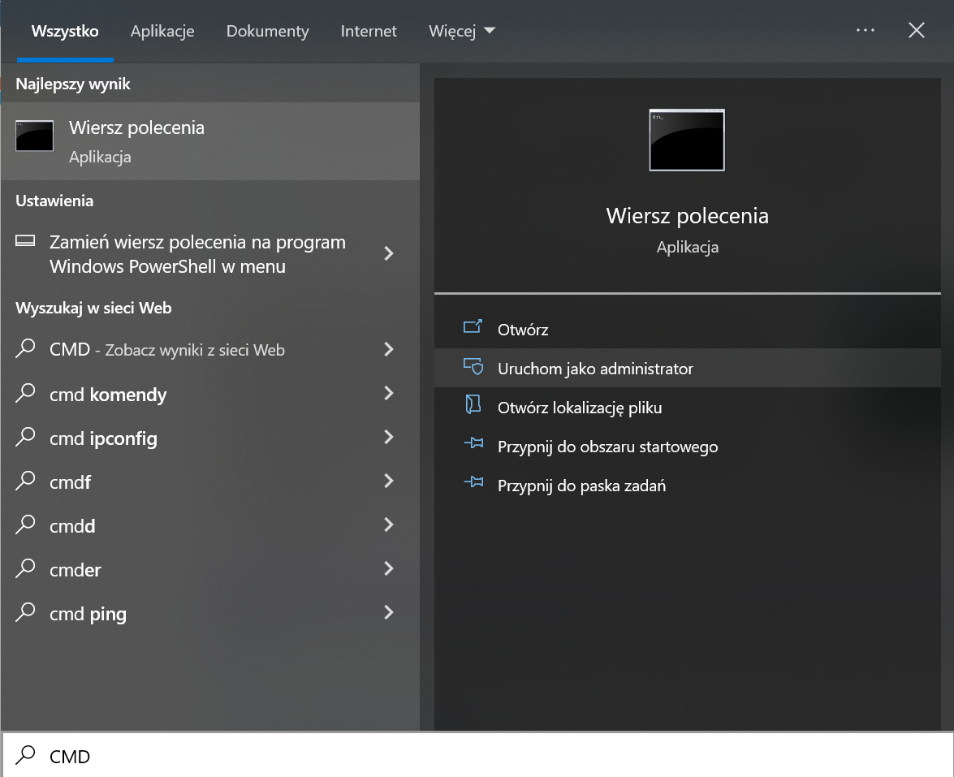
Następnie należy wpisać cd, nacisnąć spację i podać ścieżkę do lokalizacji pliku reindex.bat – np. C:\inetpub\wwwroot\BPMapi\Sql – a następnie nacisnąć Enter.
Póżniej należy uruchomić plik z linii poleceń wpisując:
reindex.bat <nazwa_serwera> <nazwa_bazy_Comarch_BPM>
a następnie klikając Enter – wówczas zostanie uruchomiona reindeksacja bazy Comarch BPM (dawniej DMS).
Po wykonaniu reindeksacji należy kliknąć dowolny przycisk, a później zamknąć okno Wiersza polecenia.
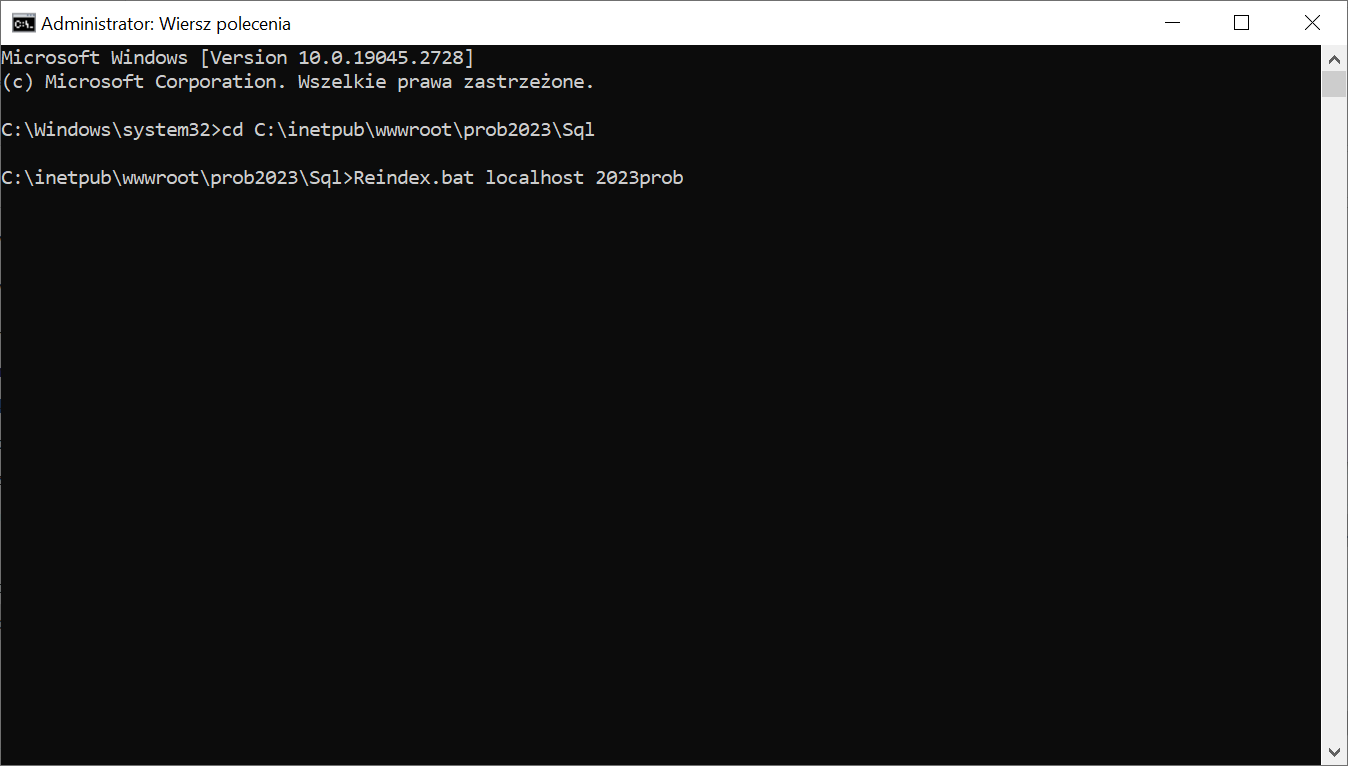
Weryfikacja poprawności konfiguracji aplikacji serwerowej
Poprawność instalacji można zweryfikować poprzez uruchomienie skonfigurowanej aplikacji serwerowej (dawny web) i zalogowanie się na użytkownika administrator (bez hasła). Od wersji 2025.1.0 w przypadku, gdy aplikację Comarch BPM instalowano za pomocą instalatora, w polu „Hasło” należy wprowadzić hasło, które wprowadzono dla administratora podczas instalacji, w ramach okna „Klucze licencji i hasło Administratora”.
Od wersji 2025.1.0 wsparcie dla starej wersji aplikacji web zostało zakończone – z tego powodu w przypadku, jeśli użytkownik próbuje uruchomić adres aplikacji serwerowej (dawnej web) w przeglądarce, wówczas zostanie wyświetlone okno z informacją Ta wersja aplikacji Comarch DMS Web nie jest już dostępna. Aby korzystać z aplikacji Comarch DMS Web oraz wszystkich jej funkcji, pobierz najnowszą wersję. Klikając w poniższy przycisk, zostaniesz przekierowany do strony nowej aplikacji Web.
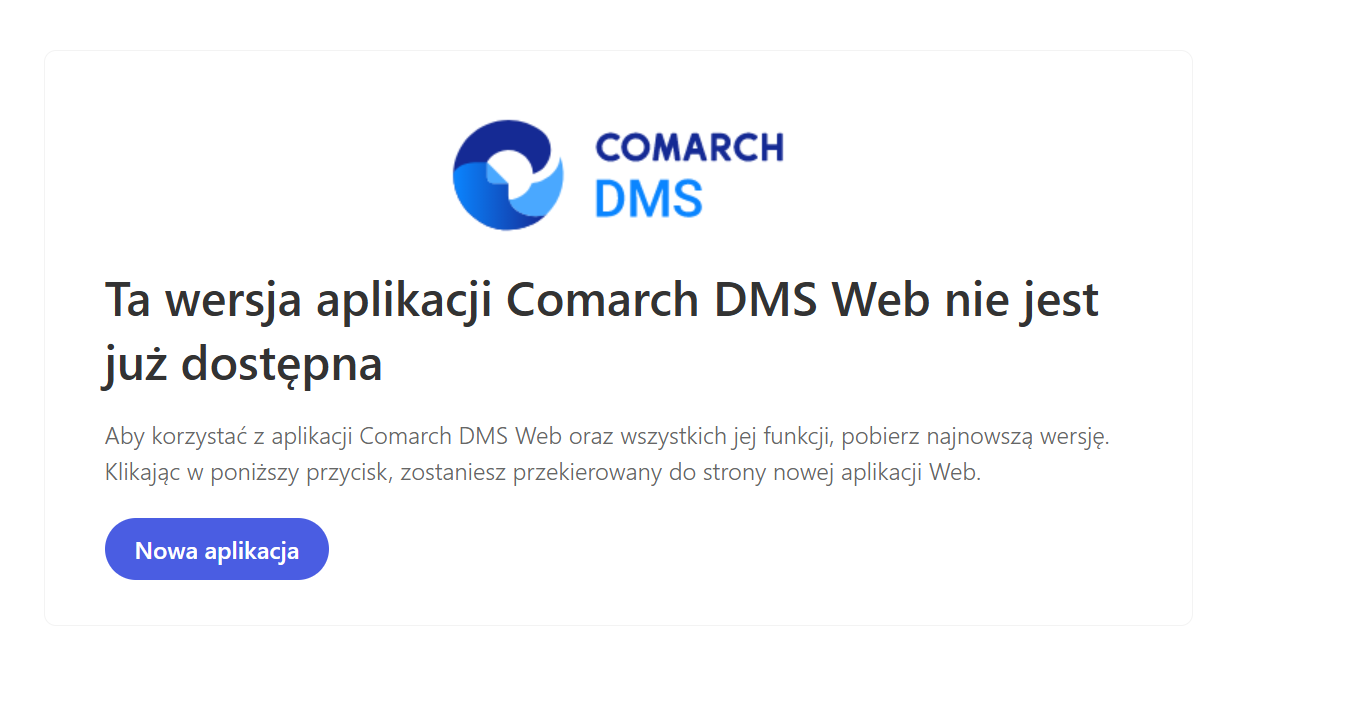
Po kliknięciu w przycisk 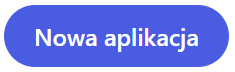 [Nowa aplikacja] operator zostaje przeniesiony na odpowiednią stronę nowej aplikacji Web.
[Nowa aplikacja] operator zostaje przeniesiony na odpowiednią stronę nowej aplikacji Web.
Komunikat zostaje wyświetlony w języku używanym aktualnie przez przeglądarkę; jeśli dany język nie jest obsługiwany, wówczas komunikat wyświetla się w języku angielskim.





